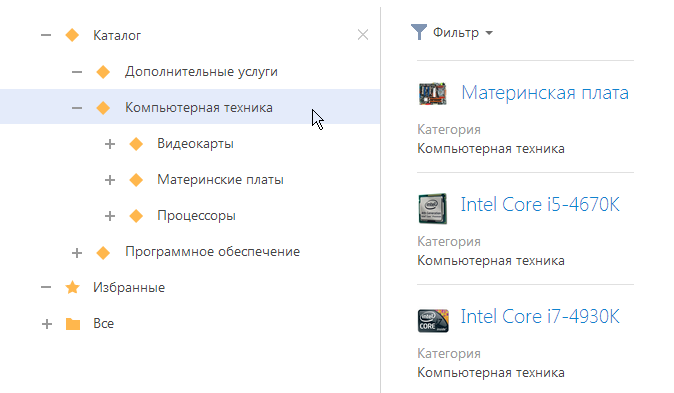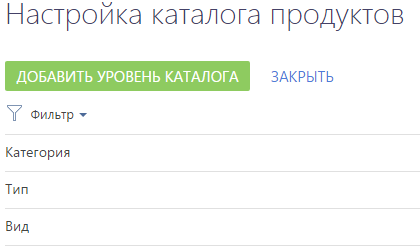Все зарегистрированные в Creatio продукты объединяются в специальный каталог (Рис. 1), который представляет собой отдельную структуру групп разделов Продукты, Счета, Заказы, обозначенных в дереве групп значком  .
.
Структура каталога основывается на категориях, типах, условиях фильтрации и других группирующих признаках, которые вы можете установить для продуктов. Это позволяет классифицировать и быстро находить нужные продукты.
Каталог отображается в структуре групп раздела Продукты. Чтобы открыть каталог продуктов, в меню Фильтры/Группы реестра раздела Продукты выберите пункт Показать группы.
Вы можете настроить уровни каталога по определенным группирующим признакам, например, по категориям, типам и торговым маркам. Для этого используйте действие Настроить каталог продуктов раздела Продукты(Рис. 2).
Чтобы добавить новый уровень каталога:
- Перейдите в раздел Продукты.
- В меню действий раздела выберите Настроить каталог продуктов.
- На открывшейся странице со списком настроенных уровней каталога нажмите кнопку Добавить уровень каталога.
- На открывшейся странице укажите:
-
Название — наименование уровня каталога, которое будет отображаться в списке страницы настройки каталога продуктов.
-
Поле продукта — поле страницы продукта, значение в котором будет использовано для категоризации продуктов на этом уровне каталога. Например, если выбрать поле Категория, то элементы каталога на этом уровне будут соответствовать категориям продукта).
-